Cách thiết lập OpenMediaVault trên Raspberry Pi 4

Hướng dẫn chi tiết cách thiết lập OpenMediaVault trên Raspberry Pi 4, bao gồm cài đặt Raspbian Lite và cấu hình hệ thống hiệu quả.
Pigz là một trong những công cụ tốt nhất để nén tệp vào kho lưu trữ. Nguyên nhân? Nó cực kỳ nhanh chóng và hiệu quả. Nó có thể hoạt động tốt hơn nhiều chương trình nén khác có sẵn. Trong hướng dẫn này, chúng tôi sẽ chỉ cho bạn cách thiết lập Pigz trên PC Linux. Chúng tôi cũng sẽ xem xét cách giải nén các tệp bạn nén bằng thiết bị đầu cuối.
Cài đặt Pigz trên Linux
Pigz là một chương trình xuất sắc, nhưng thật không may, nó không được cài đặt sẵn trên bất kỳ hệ điều hành Linux chính thống nào. Do đó, trước khi xem qua cách sử dụng công cụ Pigz, chúng ta phải trình bày cách thiết lập chương trình trên máy tính của bạn.
Để bắt đầu cài đặt Pigz trên Linux, hãy khởi chạy cửa sổ dòng lệnh bằng cách nhấn Ctrl + Alt + T hoặc Ctrl + Shift + T trên bàn phím. Sau đó, khi cửa sổ đầu cuối mở ra, hãy làm theo hướng dẫn cài đặt dòng lệnh để ứng dụng Pigz hoạt động.
Ubuntu
Trên Ubuntu , chương trình Pigz rất dễ hoạt động. Chỉ cần sử dụng lệnh Apt bên dưới.
sudo apt install pigz
Debian
Nếu đang sử dụng Debian, bạn có thể cài đặt công cụ nén Pigz bằng lệnh Apt-get sau .
sudo apt-get install pigz
Arch Linux
Nếu đang sử dụng Arch Linux , bạn sẽ có thể yêu cầu Pigz làm việc thông qua lệnh Pacman bên dưới.
sudo pacman -S pigz
Fedora
Trên Fedora Linux, bạn có thể thiết lập và cài đặt ứng dụng Pigz bằng lệnh Dnf bên dưới.
sudo dnf install pigz
OpenSUSE
Cần để Pigz làm việc trên OpenSUSE Linux? Cài đặt nó trên hệ thống bằng cách sử dụng lệnh Zypper sau .
Sử dụng Pigz để nén tệp
Pigz rất xuất sắc với tính năng nén vì tính dễ sử dụng của nó. Không giống như các công cụ nén khác, bạn không cần phải chỉ định nhiều tùy chọn chương trình khác nhau để nén tệp. Chỉ cần sử dụng lệnh pigz và tệp bạn muốn nén.
Trong phần này của hướng dẫn, chúng tôi sẽ chỉ cho bạn cách sử dụng Pigz để nén tệp. Để bắt đầu quá trình nén, hãy mở cửa sổ dòng lệnh bằng cách nhấn Ctrl + Alt + T hoặc Ctrl + Shift + T trên bàn phím. Khi cửa sổ đầu cuối đang mở, hãy chạy lệnh ls để xem nội dung của thư mục chính của bạn (~).
ls
Sau khi chạy lệnh ls , bạn sẽ thấy toàn bộ đầu ra của mọi thứ trong thư mục chính của mình. Điều này có nghĩa là thư mục Documents, Music, Videos, Pictures, Downloads của bạn cũng như các thư mục và tệp tin khác.
Xem qua các thư mục và tệp này để tìm mục bạn muốn nén. Ví dụ: nếu mục này là một tệp duy nhất, bạn có thể nén nó bằng cách sử dụng ví dụ dòng lệnh sau.
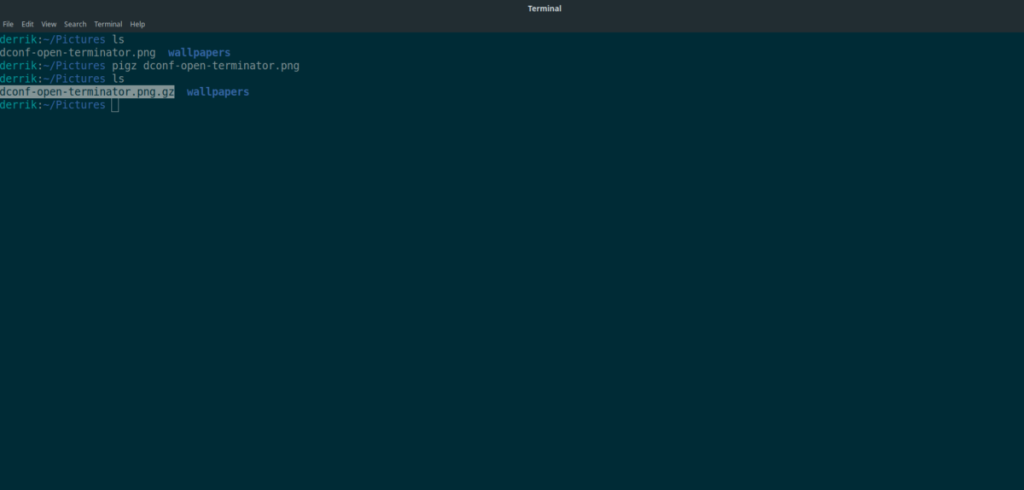
pigz my-file-to -ression.filetype
Chạy lệnh nén với Pigz rất nhanh, nhưng nếu bạn có một tệp lớn, thì vẫn sẽ mất thời gian. Hãy ngồi lại và kiên nhẫn và đợi nó hoàn thành.
Thông thường, khi bạn nén một tệp bằng lệnh Pigz, nó sẽ sử dụng định dạng GZ. Định dạng này là tuyệt vời cho Linux và thậm chí cả Mac. Tuy nhiên, nó sẽ không hoạt động tốt trên Windows. Rất may, bạn cũng có thể nén tệp qua Pigz ở định dạng Zip.
Để nén nội dung nào đó trong Pigz thành Zip, bạn cần chạy lệnh nén bằng cách sử dụng công tắc tùy chọn -k .
pigz -k my-file-to -ression.filetype
Giống như nén kho lưu trữ GZ, hãy nhớ rằng mặc dù Pigz khá nhanh, nhưng một tệp lớn có thể mất một chút thời gian để hoàn thành.
Nén nhiều tệp
Pigz, trong khi tuyệt vời, không hỗ trợ nén các thư mục. Vì vậy, nếu bạn muốn nén nhiều tệp khác nhau cùng một lúc, bạn sẽ phải thực hiện bằng cách sử dụng hàm ký tự đại diện trong Bash.
Ví dụ: nếu bạn có rất nhiều tệp MP4 và tất cả chúng đều cần được nén, bạn có thể chỉ cần chạy lệnh bên dưới.
pigz * .mp4
Khi lệnh trên được chạy, Pigz sẽ tạo một kho lưu trữ nén GZ của mọi tệp MP4 trong thư mục bạn chạy lệnh. Đó không phải là một giải pháp lý tưởng và công cụ nén Pigz thiên về việc nén nhanh một tệp duy nhất, nhưng nếu bạn là một người hâm mộ cuồng nhiệt của Pigz, hãy dùng thử!
Giải nén tập tin
Chương trình Pigz có thể nén tệp ở hai định dạng tệp: GZ và Zip. Nếu trước đây bạn đã nén các tệp này và hiện đang tìm cách giải nén chúng, thì đây là cách thực hiện trong terminal.
Đầu tiên, đặt tệp GZ hoặc Zip mà bạn muốn giải nén vào thư mục chính bằng trình quản lý tệp Linux. Sau khi tệp nằm trong thư mục chính, hãy sử dụng lệnh giải nén hoặc t ar để trích xuất nội dung của tệp.
Để giải nén tệp GZ, hãy sử dụng lệnh tar với các tùy chọn xvf .
tar xvf my-pig-file.gz
Nếu bạn cần giải nén một kho lưu trữ Zip, hãy sử dụng chương trình Giải nén.
giải nén my-pigs-file.zip
Sau khi lệnh chạy, nội dung của kho lưu trữ sẽ nằm trong thư mục chính.
Hướng dẫn chi tiết cách thiết lập OpenMediaVault trên Raspberry Pi 4, bao gồm cài đặt Raspbian Lite và cấu hình hệ thống hiệu quả.
Hướng dẫn chi tiết cách sử dụng trình cài đặt trình điều khiển trên Manjaro Linux cho cả CLI và GUI.
Nếu bạn sử dụng nhiều PPA trên PC Ubuntu của mình và gần đây đã nâng cấp lên Ubuntu 20.04, bạn có thể nhận thấy rằng một số PPA của bạn không hoạt động, vì chúng
Brave là một trình duyệt tập trung vào quyền riêng tư, bảo mật và dễ sử dụng. Hướng dẫn chi tiết cách sao lưu và khôi phục hồ sơ Brave.
Bạn mới sử dụng Linux và muốn thêm nhạc của mình vào Rhythmbox nhưng không chắc về cách thực hiện? Chúng tôi có thể giúp! Hãy làm theo hướng dẫn này khi chúng tôi xem xét cách thiết lập
Bạn có cần truy cập PC hoặc Máy chủ Ubuntu từ xa từ PC Microsoft Windows của mình không? Không chắc chắn về cách làm điều đó? Làm theo hướng dẫn này khi chúng tôi chỉ cho bạn
Bạn có sử dụng trình duyệt web Vivaldi làm trình điều khiển hàng ngày trên Linux không? Bạn đang cố gắng tìm cách sao lưu cài đặt trình duyệt của mình để giữ an toàn? chúng tôi
Cách tải xuống Podcast từ Linux Terminal với Podfox
Cách dọn dẹp và tăng tốc Ubuntu
Bạn đang cần một ứng dụng khách podcast tốt, thanh lịch cho máy tính để bàn Linux của mình? Nếu vậy, bạn cần dùng thử CPod. Đó là một ứng dụng nhỏ thân thiện giúp lắng nghe








